HELP
ヘルプ
 グループでつながる
グループでつながる
グループを作成・編集・中止する(主催者向け)
主催者として最小3人、最大8人のグループを作成することができます。
参加者には、グループ作成時に主催者がフレンドの中から任意で指定できる「招待フレンド」と、一般募集から応募して参加者に選定される「一般応募ユーザー」の2種類があります。
「招待フレンド」を指定する場合と、指定せず一般募集からのみ参加者を募る場合で、グループ作成の手順が異なりますのでご注意ください。
グループメンバーの構成やそれぞれの役割についての詳細は「グループでつながるとは>グループメンバー構成」をご確認ください。
ご加入中のプランに応じて、グループ作成のための手数料が異なります。
くわしくは「グループ作成・申し込み手数料などについて」をご確認ください。
グループを作成する(招待フレンドを指定する)
-
ホーム画面にて「つながる」ボタンをタップします。
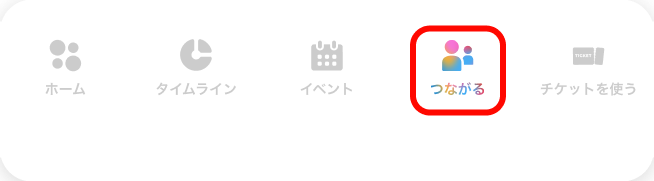
-
「グループでつながる」タブから、「グループをつくる」をタップします。
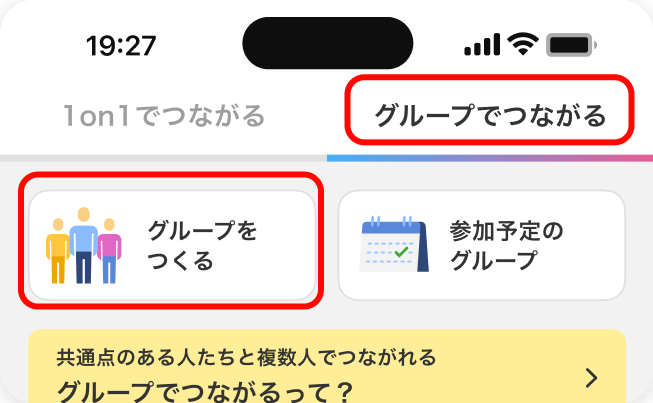
-
「新規グループの作成」画面から各項目を設定します。各項目の詳細は下記の表をご確認ください。
イベント作成後は「グループタイトル」「グループ概要」「場所」のみ編集可能となり、それ以外の項目につきましては編集ができません。 イベント作成を完了する前に、設定内容に間違いがないかよくご確認ください。項目名 説明 グループ画像 テンプレートからサムネイルを選択してください グループタイトル グループの趣旨や目的がわかりやすいグループタイトルを記入してください。
(例:「渋谷のバーでサッカー観戦しよう!」)グループ概要 グループの趣旨や目的についての説明を記入してください。 招待フレンド(任意)
任意でフレンドをグループへ招待することができます。複数選択可。
招待フレンドの指定をせずグループを作成することも可能です。
(招待フレンドを指定しない場合は「グループを作成する(一般応募ユーザーのみでグループを作成する)」をご確認ください。)開催日時
招待フレンドを指定している場合、開催日時はグループ作成日から3日後以降の日時を指定できます。
(例:イベント作成日が9月1日の場合→ 9月4日以降の日時の指定が可能)予算の目安
イベント参加者1名あたりが負担予定の金額の下限と上限を設定してください。 お店での支払い方法
開催当日のお店での支払い方法を指定してください。
(SHIBUYA MABLs提携店舗で開催する場合は、チケットを使ってお支払することも可能です。)募集終了日時
開催日時の3時間前までの日時を指定できます。
※募集開始日時について
招待フレンドを指定した場合、招待から48時間以内に招待フレンドから参加/不参加の回答を受け付けたあと、一般募集の開始を選択した時点から一般募集が開始されます。開催予定人数
主催者含め3〜8人までの人数を指定してください。
(開催予定人数にかかわらず、最小催行人数は3人となります)場所
グループを開催する場所を指定してください。
※渋谷近郊での開催を推奨しております。遠方を指定されている場合、運営から主催者へ確認のご連絡や、場所の変更をお願いする可能性がございます。 -
新規グループの作成が完了すると、指定した招待フレンドへ招待通知が送信され、招待から48時間以内に参加/不参加の回答が届きます。 (複数指定した招待フレンドのうち期限内に回答しなかったフレンドは自動的に参加辞退となります)
-
- ・
- 招待フレンド全員がグループ参加を承諾した場合:自動的に一般募集を開始し、グループの情報が全体に公開され、一般からの募集が始まります。

- ・
-
複数指定した招待フレンドの中に不参加のフレンドがいる場合:
一般募集を開始するか、グループを中止するかを、開催日の24時間前までに選択してください。
一般募集を開始すると、グループの情報が全体に公開され、一般募集が始まります。
期限内にどちらか選択しなかった場合は、自動的にグループが中止となります。
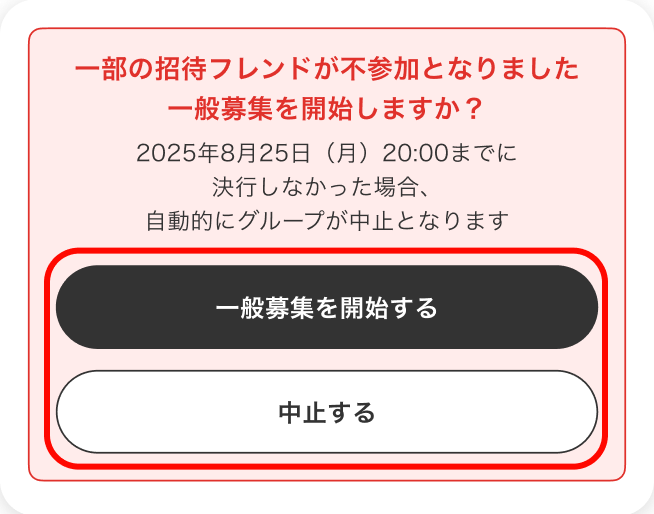
-
一般募集から参加の応募があった場合、開催日の24時間前までに応募者の中から参加者を選定することができます。 (期限内にどちらか選択しなかった場合は、応募者の中からランダムで参加者が選択され、選択された参加者に参加決定通知が行われます)
応募者数が予定人数より少ない、または多い場合であっても、主催者および招待フレンドを含め最小3人〜最大8人の間の人数で参加者を決定することができます。
応募者を決定するとグループが開催決定となり、主催者側で中止することができませんのでご注意ください。
期限内に参加者数が催行人数に達しなかった場合は自動的にグループが中止となります。 (最小催行人数未達で開催中止となった場合、グループ作成手数料は返金され、まるごとマブルスプランの月5回グループ作成無料枠や、 その他のプランの初回グループ作成無料枠は消費されません。)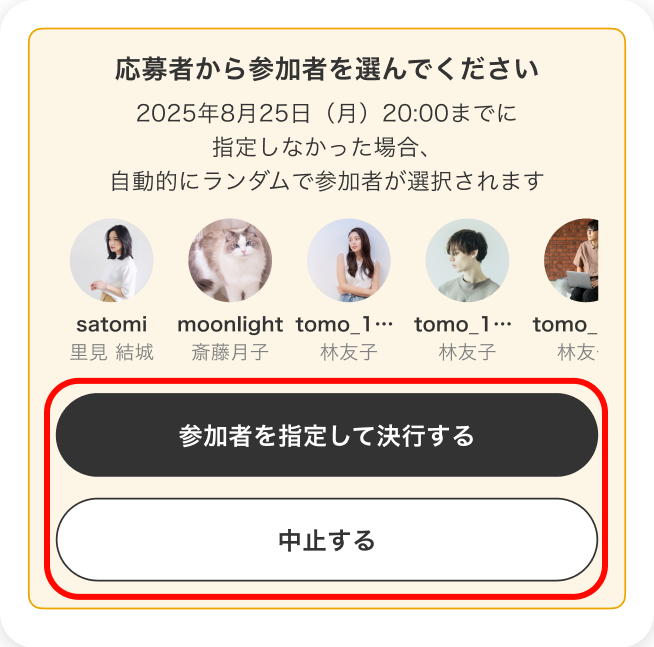
-
参加者が決定するとグループが開催決定となり、参加者とのグループメッセージ機能が利用可能になります。
当日に向けてグループメンバーと情報共有をしたりしながら、グループ開催に向けて準備を進めましょう!
グループメッセージ機能を使用できるのは開催日翌日0時までとなります。
開催決定後の流れについての詳細は、「グループ開催決定後の流れ」をご確認ください。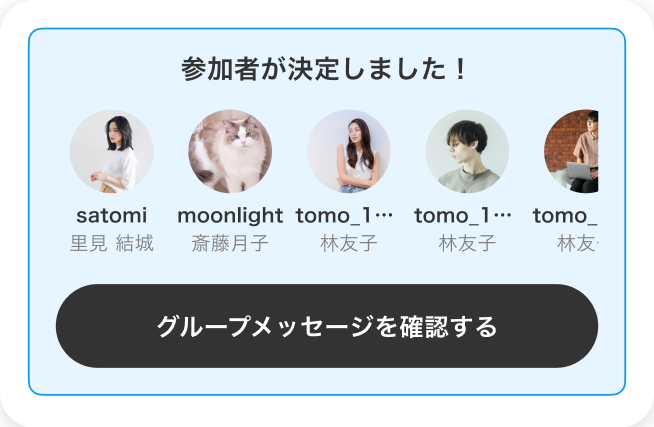
グループを作成する(一般応募ユーザーのみでグループを作成する)
-
ホーム画面にて「つながる」ボタンをタップします。
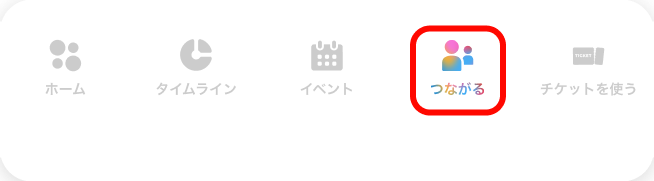
-
「グループでつながる」タブから、「グループをつくる」をタップします。
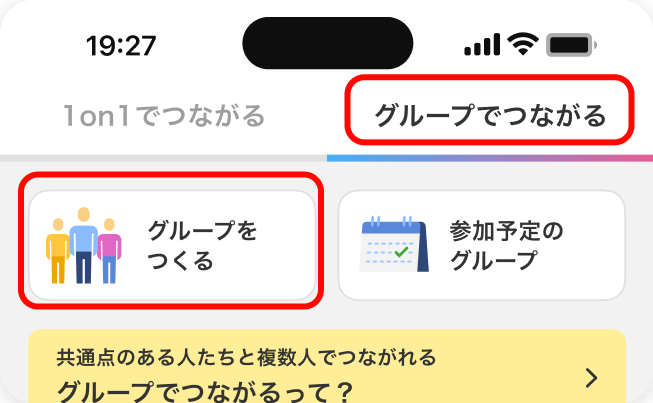
-
「新規グループの作成」画面から各項目を設定します。各項目の詳細は下記の表をご確認ください。
イベント作成後は「グループタイトル」「グループ概要」「場所」のみ編集可能となり、それ以外の項目につきましては編集ができません。 イベント作成を完了する前に、設定内容に間違いがないかよくご確認ください。項目名 説明 グループ画像 テンプレートからサムネイルを選択してください グループタイトル グループの趣旨や目的がわかりやすいグループタイトルを記入してください。
(例:「渋谷のバーでサッカー観戦しよう!」)グループ概要 グループの趣旨や目的についての説明を記入してください。 招待フレンド(任意)
任意でフレンドをグループへ招待することができます。複数選択可。
招待フレンドの指定をせずグループを作成することも可能です。
(招待フレンドを指定する場合は「グループを作成する(招待フレンドを指定する)」をご確認ください。)開催日時
招待フレンドを指定していない場合、グループ作成時点から6時間後以降の日時が選択できます。
(例:イベント作成日時が9月1日12:00の場合→ 9月1日18:00以降の日時を指定可能)予算の目安
イベント参加者1名あたりが負担予定の金額の下限と上限を設定してください。 お店での支払い方法
開催当日のお店での支払い方法を指定してください。
(SHIBUYA MABLs提携店舗で開催する場合は、チケットを使ってお支払することも可能です。)募集終了日時
開催日時の3時間前までの日時を指定できます。
※募集開始日時について
招待フレンドを指定していない場合は、グループ作成完了と同時に参加者の一般募集が開始されます。開催予定人数
主催者含め3〜8人までの人数を指定してください。
(開催予定人数にかかわらず、最小催行人数は3人となります)場所
グループを開催する場所を指定してください。
※渋谷近郊での開催を推奨しております。遠方を指定されている場合、運営から主催者へ確認のご連絡や、場所の変更をお願いする可能性がございます。 -
グループを作成するとグループの情報が全体に公開され、参加者の一般募集が始まります。
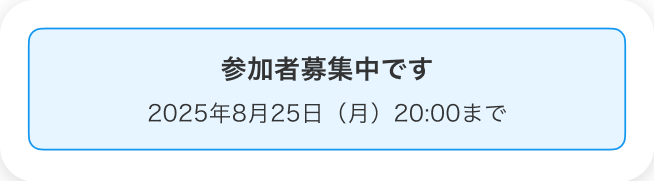
-
一般募集から参加の応募があった場合、開催日の24時間前(開催日当日にグループを作成する場合は、開催予定時間の1時間前)までに応募者の中から参加者を選定することができます。 (期限内にどちらか選択しなかった場合は、応募者の中からランダムで参加者が選択され、選択された参加者に通知が行われます)
応募者数が予定人数より少ない、または多い場合であっても、主催者を含め最小3人〜最大8人の間の人数で参加者を決定することができます。
応募者を決定するとグループが開催決定となり、主催者側で中止することができませんのでご注意ください。
期限以内に参加者数が催行人数に達しなかった場合は自動的にグループが中止となります。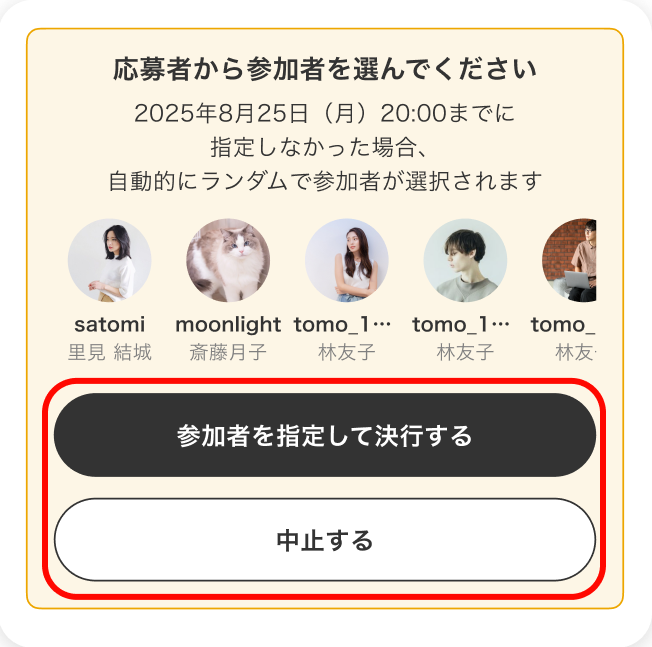
-
参加者が決定するとグループが開催決定となり、参加者とのグループメッセージ機能が利用可能になります。
当日に向けてグループメンバーと情報共有をしたりしながら、グループ開催に向けて準備を進めましょう!
グループメッセージ機能を使用できるのは開催日翌日0時までとなります。
開催決定後の流れについての詳細は、「グループ開催決定後の流れ」をご確認ください。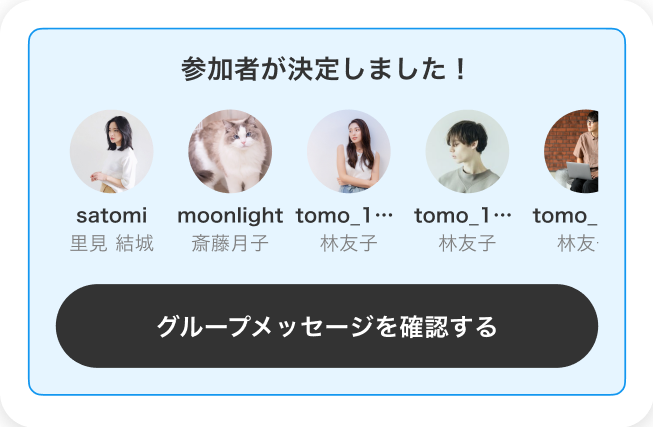
グループを編集する
主催者として作成したグループは「グループタイトル」「グループ概要」「場所」のみ編集可能です。
-
自分が主催しているグループの詳細から編集に進み、編集したい項目を修正してから「グループ情報を更新する」をタップします。
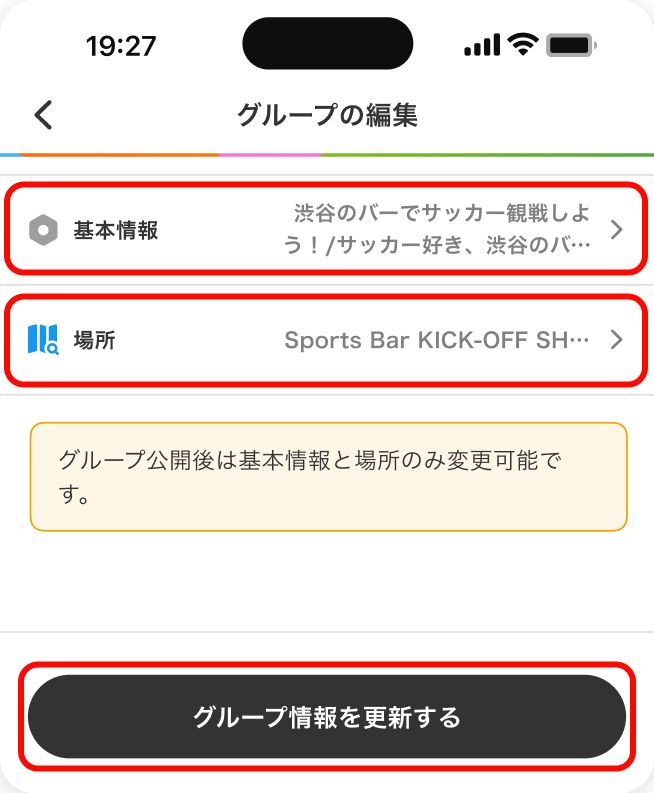
-
グループ情報の更新が完了すると、参加者にグループ情報の変更通知が送信されます。
その他の変更点などはグループチャットから参加者へご連絡ください。
グループの中止
参加者募集期間中であれば、主催者側でグループ詳細画面からグループ開催を中止することができます。
参加者が確定しグループの開催が決定したあとは主催者側での中止ができないため、ご注意ください。
開催決定後にやむを得ずグループを中止する場合は、グループメッセージから参加者全員に対して中止の連絡を行ってください。
また、下記の場合は自動的にグループが中止となります。
- 指定した紹介フレンドが一部でもグループ参加を辞退し、開催日時の24時間前までに一般募集を開始するかグループを中止するか選択しなかった場合
- グループの開催日時の24時間前までに参加者が最低催行人数の3名に達しなかった場合
関連するヘルプページ
他のカテゴリーを見る
解決しない場合は、
こちらよりお問い合わせください
![]()